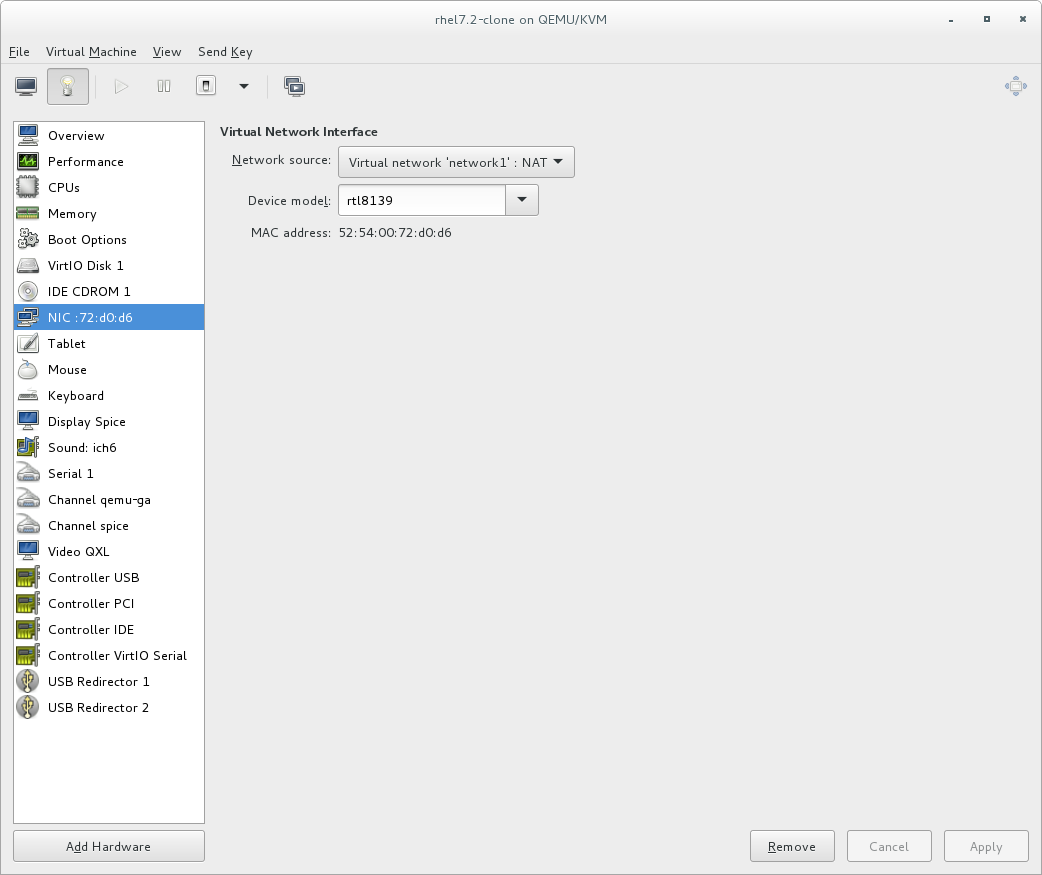Red Hat Training
A Red Hat training course is available for Red Hat Enterprise Linux
19.6. 显示客户机详情
您可以使用 Virtual Machine Monitor 来查看系统中任何虚拟机的活动信息。
查看虚拟系统的详情:
- 在 Virtual Machine Manager 主窗口中,突出显示您要查看的虚拟机。
图 19.12. 选择要显示的虚拟机
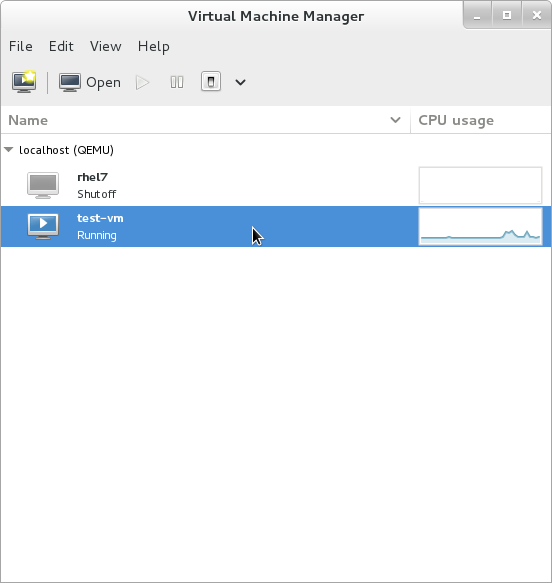
- 在 Virtual Machine Manager Edit 菜单中,选择 Virtual Machine Details。当 Virtual Machine details 窗口打开时,可能会显示控制台。如果发生这种情况,请单击 View,然后选择 Details。Overview 窗口默认打开。要返回此窗口,请从左侧的导航窗格中选择 Overview。Overview 视图显示客户机的配置详情概述。
图 19.13. 显示客户机详情概述
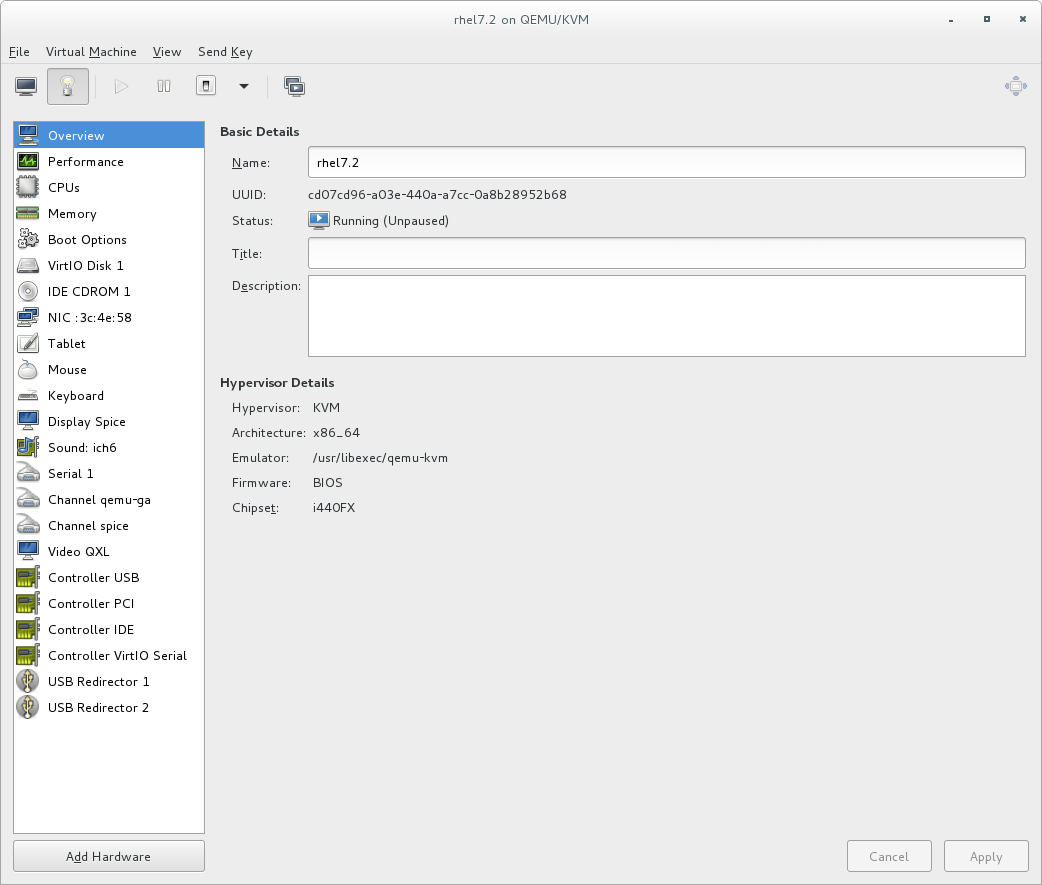
- 从左侧的导航窗格中选择 CPU。CPU 视图允许您查看或更改当前的处理器分配。也可以在虚拟机运行时增加虚拟 CPU(vCPU)的数量,这被称为 热插拔。重要Red Hat Enterprise Linux 7 不支持 热拔 vCPU。
图 19.14. 处理器分配面板
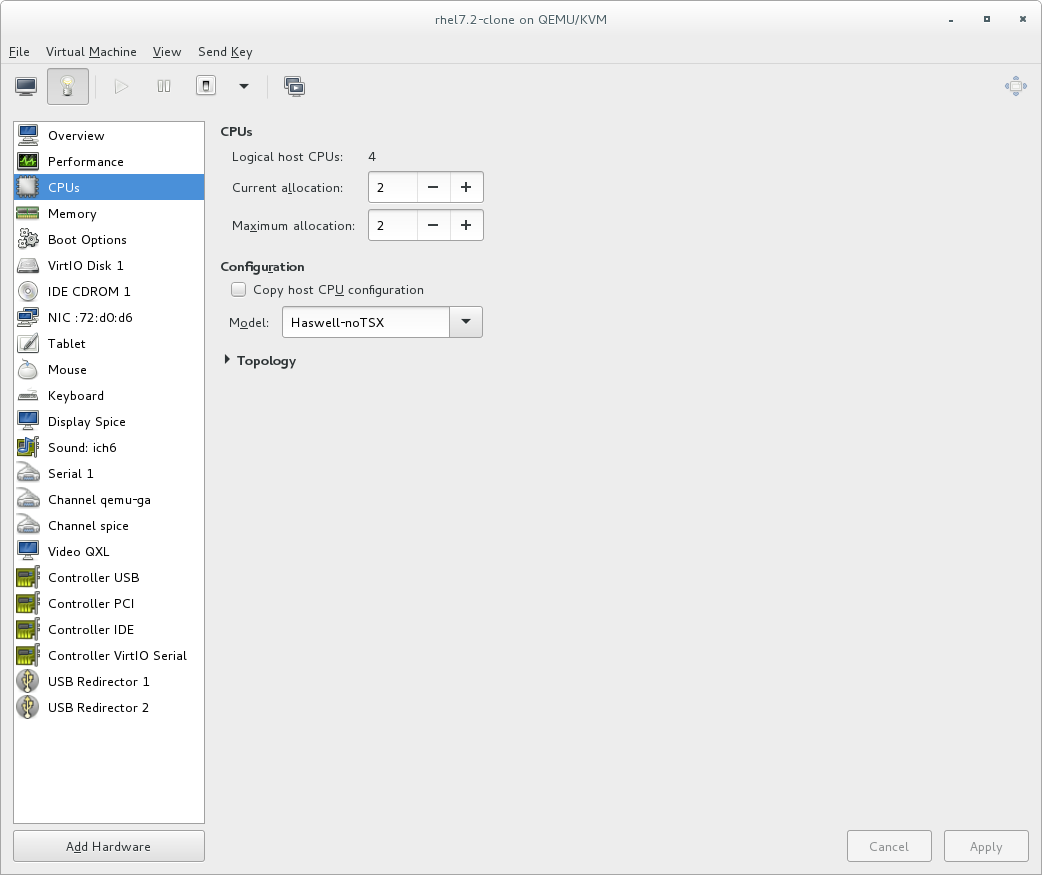
- 从左侧的导航窗格中,选择 Memory。Memory 视图允许您查看或更改当前的内存分配。
图 19.15. 显示内存分配

- 从左侧的导航窗格中,选择"引导选项"。通过 Boot Options 视图,您可以查看或更改引导选项,包括虚拟机是否在主机引导时启动,以及虚拟机的引导设备顺序。
图 19.16. 显示引导选项

- 在导航窗格中显示附加到虚拟机的每个虚拟磁盘。点击虚拟磁盘来修改或删除它。
图 19.17. 显示磁盘配置
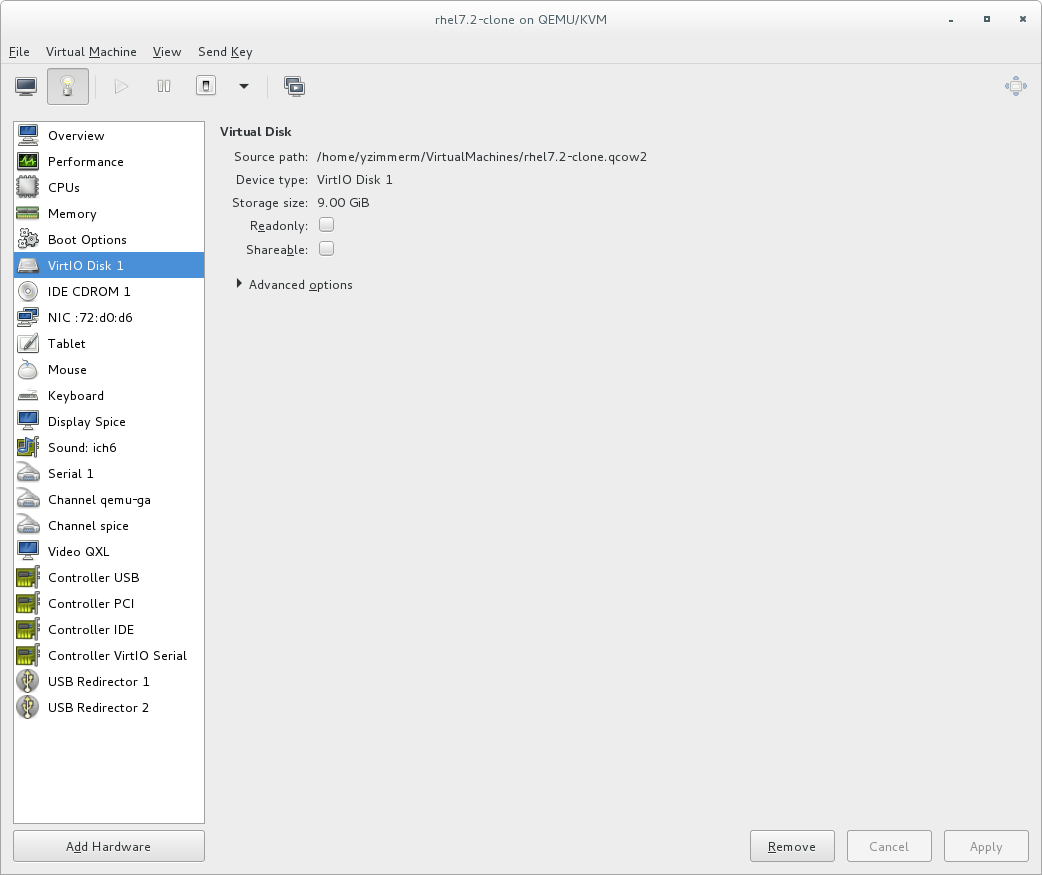
- 在导航窗格中显示附加到虚拟机的每个虚拟网络接口。点击虚拟网络接口修改或删除它。
图 19.18. 显示网络配置